Restauração do seu iPhone, iPad ou iPod Touch de um backup – Apple Assistance (FR), 5 maneiras de restaurar seu iPhone: todas as soluções possíveis
Como restaurar seu iPhone: todas as soluções possíveis
Antes Recupere seus dados do iCloud, Primeiro você precisará saber como fazer um backup de dados no serviço Apple do seu dispositivo iOS. Veja como fazer:
Restauração do seu iPhone, iPad ou iPod Touch de um backup
Descubra como restaurar seu dispositivo em um backup do iCloud ou no seu computador.
Restaurar de um backup do iCloud
- Acenda seu dispositivo. A tela Hello deve ser exibida. Se você já configurou este dispositivo, deve apagar todo o seu conteúdo antes de poder fazer uma restauração de um backup.
- Siga as instruções de configuração exibidas nos aplicativos e na tela de dados e toque na restauração do iCloud.
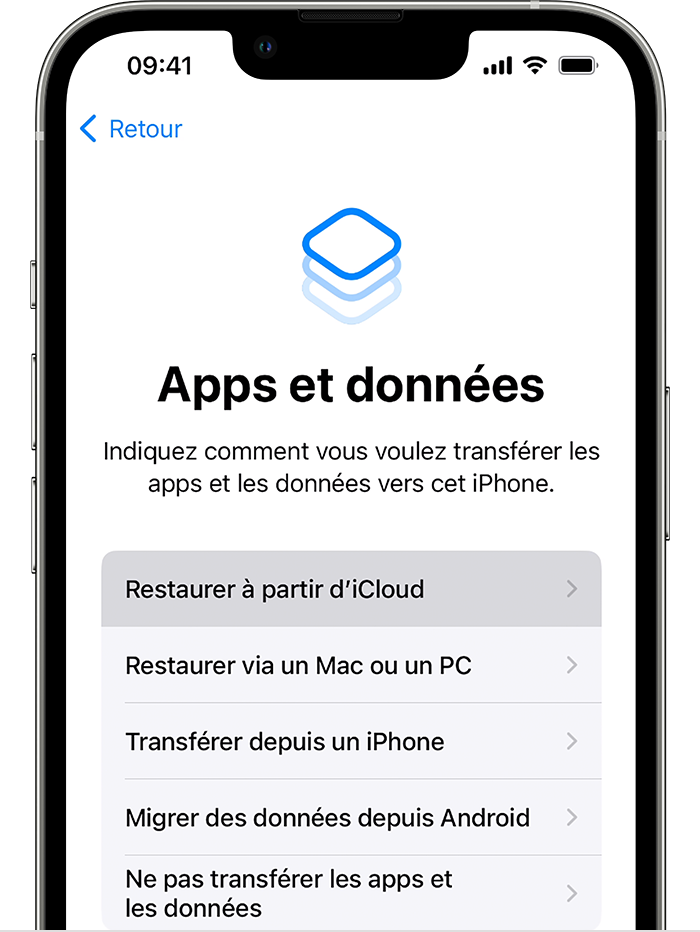
- Conecte -se ao iCloud usando seu identificador de maçã.
- Escolha um backup. Consulte a data e o tamanho de cada backup e selecione o mais adequado. Uma vez escolhido o backup, a transferência começa. Se uma mensagem indicar que é necessária uma versão mais recente do software, siga as instruções na tela para atualizar. Se nenhuma instrução de atualização for exibida, descubra o procedimento a seguir.
- Quando você for convidado, faça login usando seu identificador de maçã para restaurar seus aplicativos e compras. Se você comprou conteúdo da loja do iTunes ou da App Store usando vários identificadores da Apple, é convidado a se conectar a cada uma das contas associadas a eles. Se você não se lembra da sua senha, pode tocar esta etapa e se conectar mais tarde. Você não pode usar os aplicativos, desde que não esteja conectado usando seu identificador de maçã.
- Uma barra de progressão aparece. Espere até o final da operação, tomando cuidado para permanecer conectado à rede Wi-Fi. Dependendo do tamanho do backup e da velocidade da rede, a operação pode levar de alguns minutos a uma hora. Se você se desconectar da rede Wi-Fi muito cedo, o progresso para até que você se reconecte.
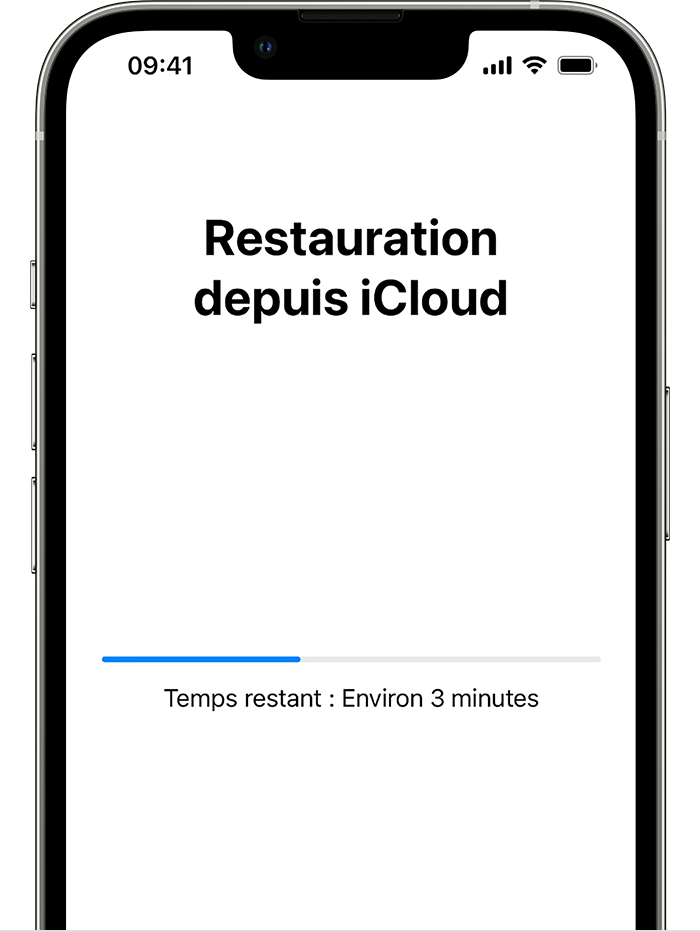
- Agora você pode terminar a configuração do seu dispositivo e aproveitar ao máximo. A restauração do conteúdo (aplicativos, fotos, músicas e outras informações) continuará em segundo plano pelas próximas horas, mesmo nos próximos dias, dependendo da quantidade de informações a serem transferidas. Deixe seu dispositivo conectado a uma rede Wi-Fi e conectado ao setor o mais rápido possível para que a operação termine.

Restaure de um backup no seu computador
- Em um Mac com MacOS Catalina ou versão subsequente, abra o Finder. Em um Mac com mojave macOS ou versão anterior, ou em um PC, abra o iTunes.
- Conecte seu dispositivo ao seu computador usando um cabo USB. Se uma mensagem solicitar o código de acesso do seu dispositivo ou se você deseja confiar neste computador, prossiga conforme indicado na tela. Obtenha ajuda se você esqueceu seu código de acesso.
- Selecione seu iPhone, iPad ou iPod Touch quando ele aparecer na janela do localizador ou no iTunes. Descubra o procedimento a seguir se o seu dispositivo não for exibido.
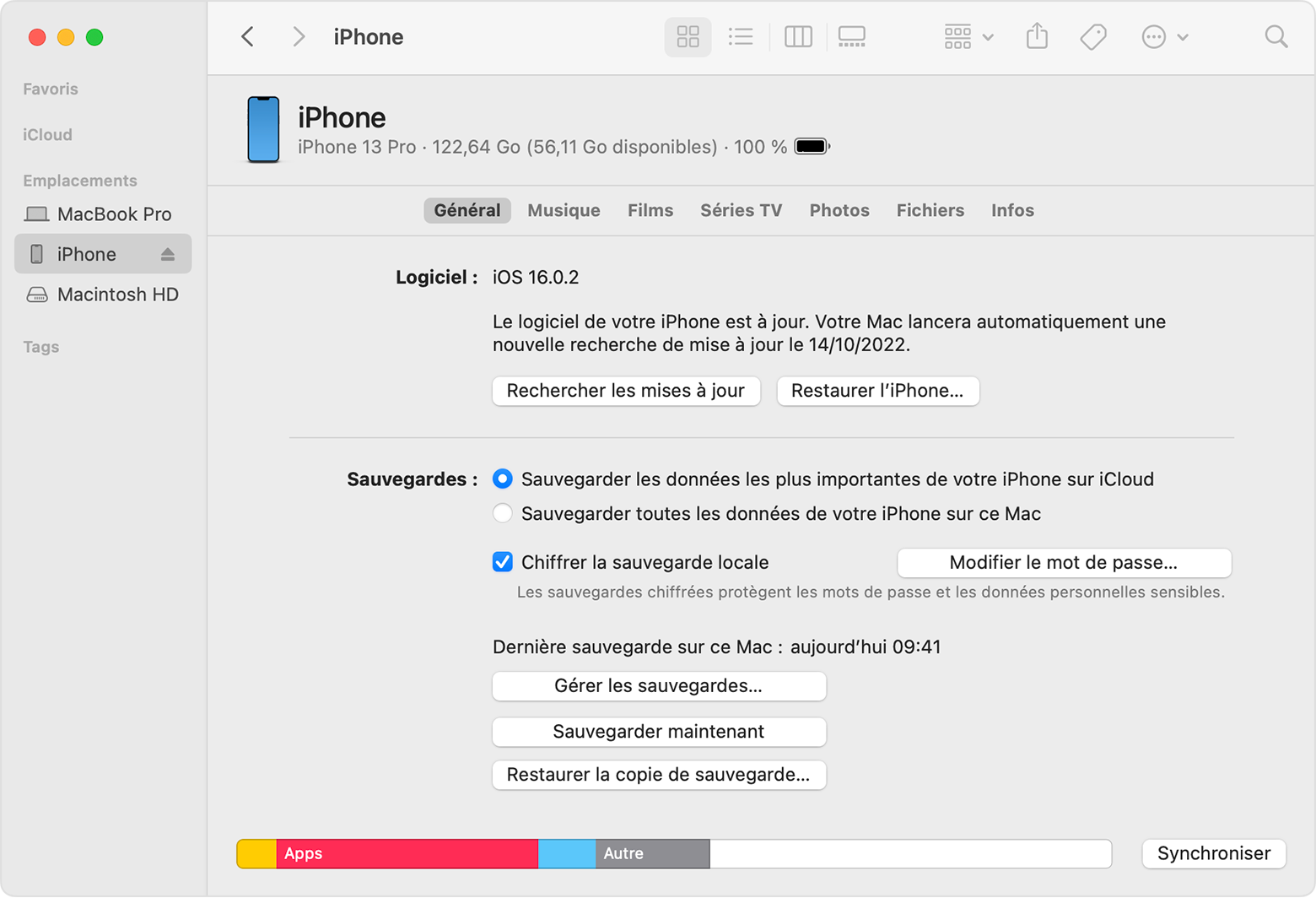
- Selecione Restaurar o backup. Descubra o procedimento a seguir se uma mensagem indicar que a versão de software do seu dispositivo é muito antiga.
- Veja a data de cada backup e escolha o mais relevante.
- Clique em Restaurar e aguarde até o final da operação. Se você for convidado, insira a senha do seu backup criptografado.
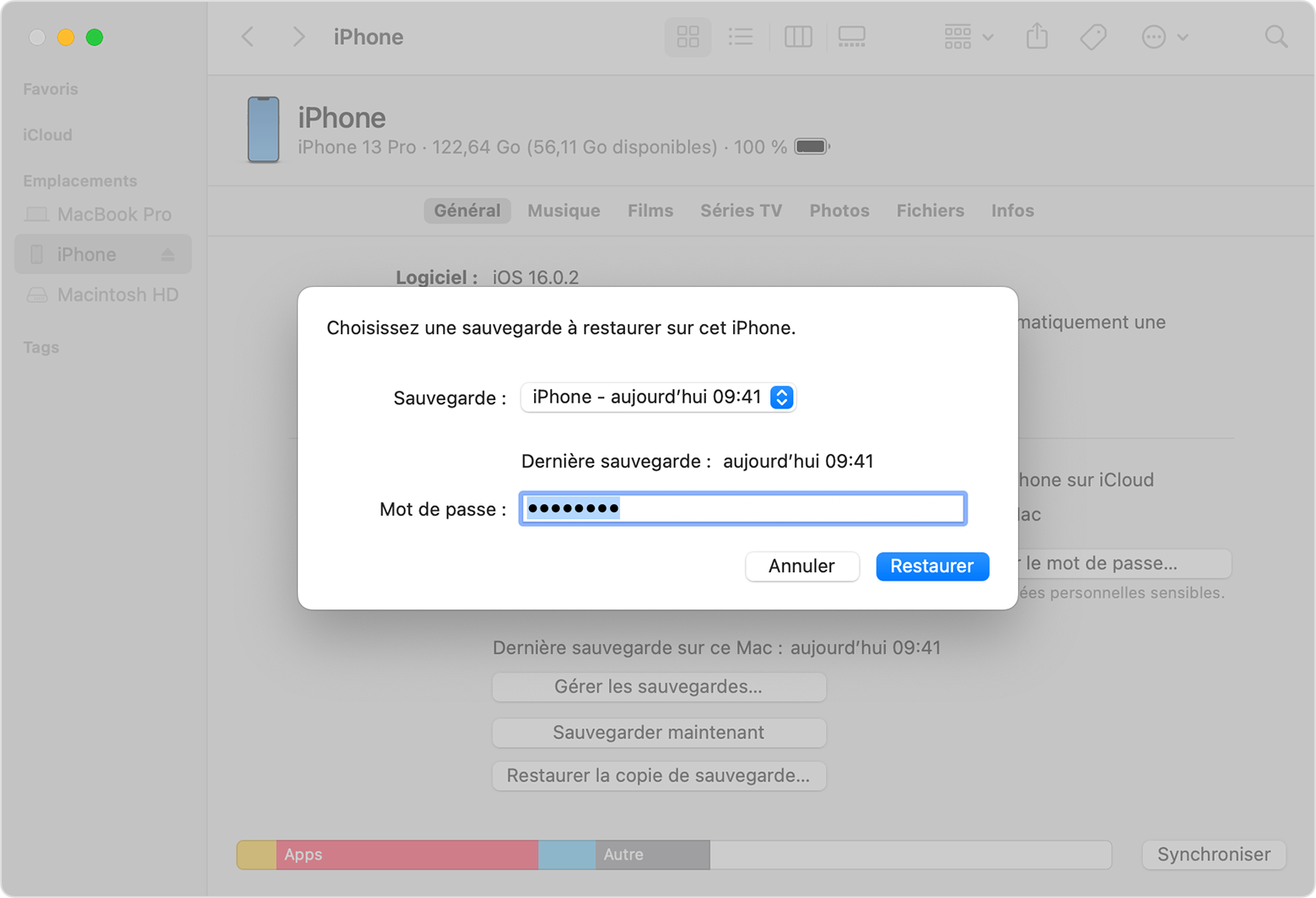
- Deixe seu dispositivo conectado após reiniciar e aguarde até o final da sincronização com seu computador. Você pode desconectar seu dispositivo assim que a sincronização é concluída.

Informações adicionais
- Obtenha ajuda com uma restauração de um backup.
- Aprenda a criar um backup no seu iPhone, iPad ou iPod touch.
- Descubra as diferenças entre os backups do iCloud e os do seu computador.
Como restaurar seu iPhone: todas as soluções possíveis
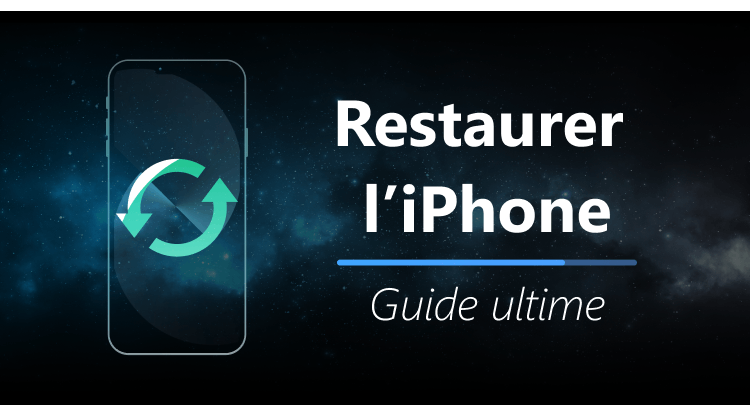
O que fazer se você precisar Restaure seu iPhone ? Vários usuários nos enviam esta pergunta. Eu estudei suas situações, acontece que seus problemas são muito diferentes. Por isso, decidi testar vários métodos de restauração do iPhone e tentarei contar tudo o que descobri e especificando possíveis soluções.
Selecione a seção em que você está interessado:
- Restaure o iPhone o que é ?
- Quando você restaura um iPhone, você perde tudo ?
- #1. Como restaurar o iPhone Sem perder dados Importante
- #2. Restaure o iPhone com o iTunes
- #3. Restaure o iPhone: alternativa ao iTunes
- #4. Restaure o iPhone com iCloud
- #5. Restaure dados sem iPhone
Qual é o iPhone para restaurar ?
O que significa “restaurar o iPhone” e que ferramenta deve ser selecionada ? Para entender melhor o impacto da restauração do iPhone em seus dados, siga esta explicação.
Vs backup. Restauração

- Você pode restaurar um iPhone de um backup.
- Backup é uma cópia dos dados do iPhone no seu computador ou na nuvem.
- Teoricamente, você tem um iPhone que você salva primeiro e um iPhone que deseja restaurar seu backup. Este também pode ser o mesmo dispositivo, se você deseja recuperar dados após um problema técnico ou perda de dados.
- Explicaremos a salvaguarda e o procedimento de restauração em algumas etapas.
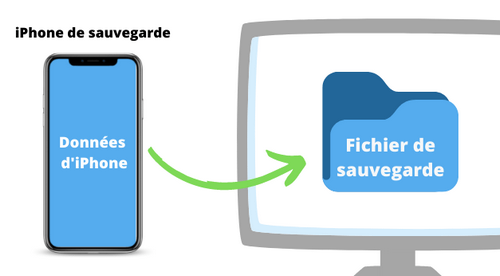
- Ao fazer backup, os dados do seu iPhone serão criptografados e copiados para o seu PC.
- Esses dados não podem ser visualizados do seu PC. Para obtê -los, você pode restaurá -los em um dispositivo iOS ou usar um lOgiciel especializado para recuperá -los do PC (mesmo sem iPhone).
- O iTunes não permite que você altere o destino do backup padrão. Conhecemos uma solução alternativa.
Opção 1. Restaure o iPhone completo
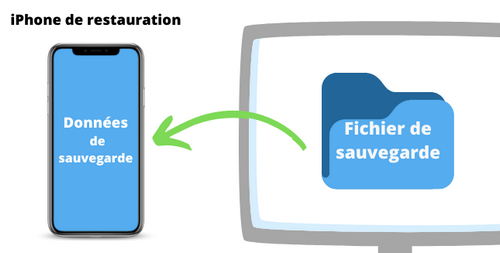
- Restauração completa significa que os dados de backup serão recuperados do seu dispositivo iPhone.
- Nesse caso, os dados atuais do dispositivo serão substituídos pelos do backup. Não haverá possibilidade de recuperar esses dados (exceto de outro backup).
- iTunes e iCloud são apenas restauração completa. Restaure o iPhone completo
Opção 2. Restaure o iPhone seletivamente
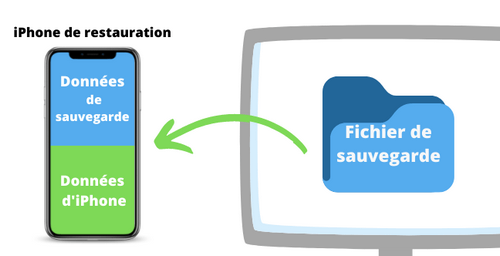
- Catering seletivo permite que você selecione os dados para serem recuperados e mesclá -los com os dados do seu smartphone.
- Nesse caso, os outros dados do seu iPhone permanecerão intactos. Restaure o iPhone seletivamente
Posso restaurar do iCloud ?

A Apple oferece a possibilidade de salvar seu iPhone online nos servidores da Apple. Isso permite que você acesse seu backup de qualquer dispositivo iOS.
Como restaurar o iPhone do iCloud ?Quando você restaura um iPhone, você perde tudo ?
-Vão eu perco todos os dados se restaurar meu iPhone ?
– Em alguns casos, sim ..Você pode perder todos os dados do iPhone ao servir Nos seguintes casos:
- �� Você faz uma restauração completa : Todos os dados armazenados localmente no seu iPhone serão substituídos por dados de backup. Nesse caso, será impossível recuperar os elementos originais do iPhone se você não os salvou anteriormente.
- �� Restauração com o iTunes falhou : Após um erro no iTunes, os dados do seu iPhone podem ser apagados. No entanto, existem software alternativo que cria um backup de resgate antes de realizar a catering: por exemplo, copytrans Shelbee.
- �� Backup corrompido : Seu backup pode ser salvo com erros se algo estiver errado (dispositivo desconectado, conexão ruim à Internet, etc.)). A restauração também pode levar à perda dos dados do seu smartphone.
Continue lendo para descobrir como restaurar o iPhone sem perder tudo >>
Como restaurar completamente seu iPhone
- Como restaurar o iPhone Sem perder dados
- Restaure o iPhone com o iTunes
- Restaure o iPhone: alternativa ao iTunes
- Restaure o iPhone com iCloud
- Restaurar dados Iphone
Como restaurar o iPhone sem perder dados
Como você pode ver, a restauração completa nem sempre é a melhor solução. Na verdade, você só pode restaurar os dados necessários sem tocar o resto. Este método é chamado de restauração seletivo Ou personalizado.
Restaure seu iPhone com copytrans Shelbee
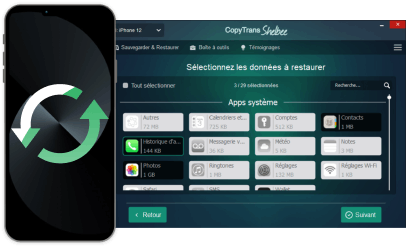
- Selecione itens para restaurar, O restante dos dados do iPhone permanecerá intacto
- Salve ou restaure seu iPhone sem iTunes ou iCloud
- Backups do iPhone no PC ou um disco rígido externo
- Altere a pasta de backup padrão do iTunes
- Restaurar seus aplicativos
Veja como você pode restaurar os dados do iPhone seletivamente e sem o iTunes:

Clique no botão abaixo e instale o copytrans Shelbee no seu computador Windows: Baixe CopyTrans Shelbee Start CopyTrans Shelbee e conecte seu iPhone ao PC com um cabo USB.
Em Copytrans Shelbee, selecione Restauração personalizada:
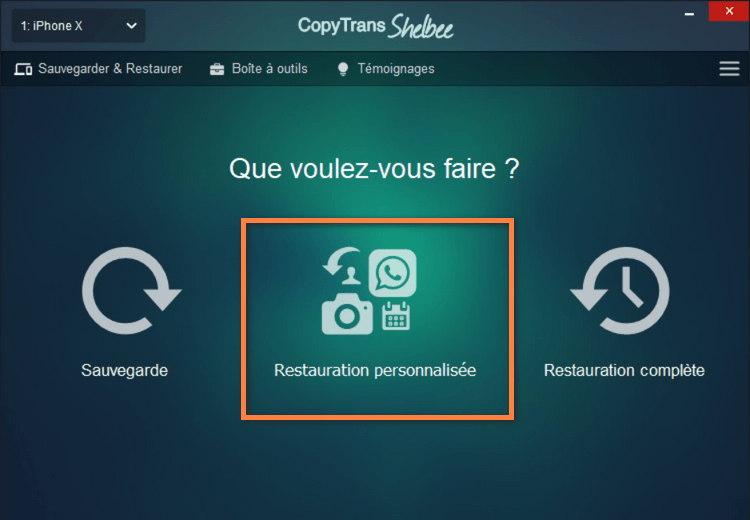 Selecione o backup que deseja restaurar. E se eu não conseguir encontrar meus backups no computador ? >>
Selecione o backup que deseja restaurar. E se eu não conseguir encontrar meus backups no computador ? >>
�� Ligue para contatos e histórico
�� SMS, Viber e WhatsApp Conversations, Images and MMS Videos
�� Fotos de filme�� Eventos e contas do calendário
�� Lembretes�� Aplicativos, documentos e senhas de aplicativos **
�� iCloud TRUSSEAU, Senhas para seu e-mail, Wi-Fi e Sites **�� Notas
�� Contas
�� Configurações
** Enquanto você tiver um backup quantificadoSelecione os dados que deseja recuperar no iPhone de catering. No exemplo abaixo, escolhemos o histórico de chamadas e as fotos:
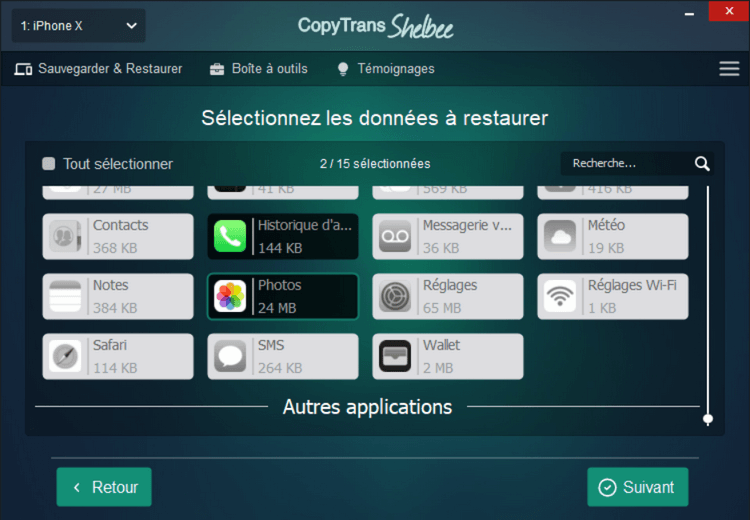 Confirme a restauração dos dados clicando em “Start”.
Confirme a restauração dos dados clicando em “Start”. 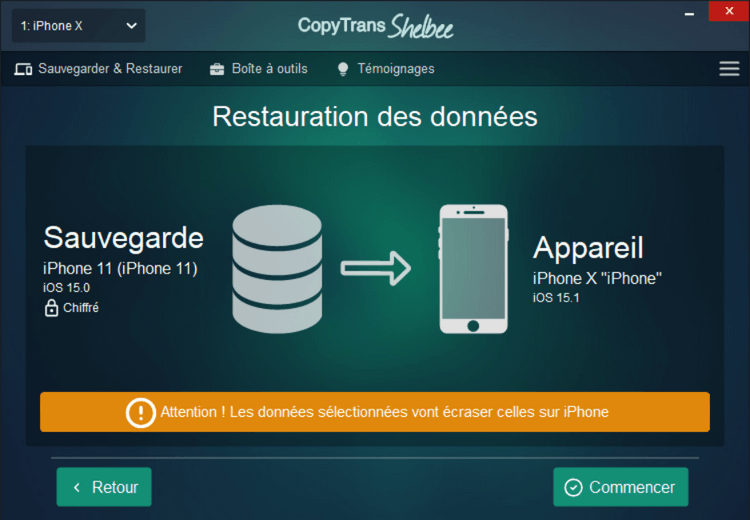 Espere ao restaurar seu iPhone: acima de tudo, não desconecte seu dispositivo ! IMPORTANTE: Se você restaurar aplicativos, ative sua conexão com a Internet.
Espere ao restaurar seu iPhone: acima de tudo, não desconecte seu dispositivo ! IMPORTANTE: Se você restaurar aplicativos, ative sua conexão com a Internet. 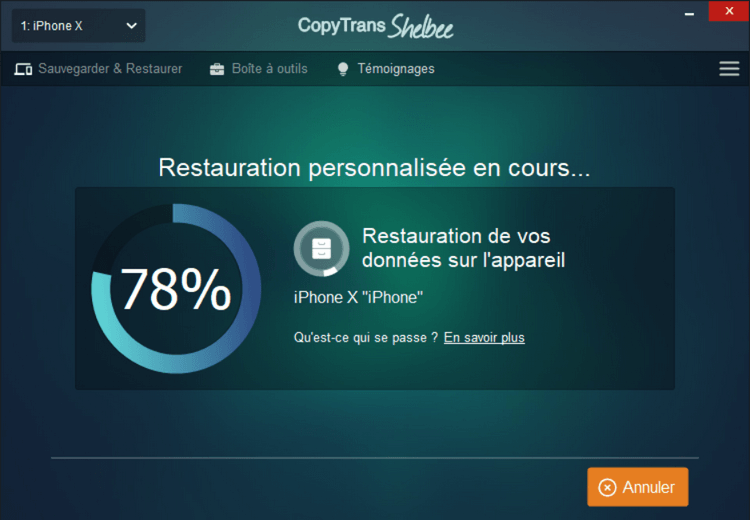
Com esta ferramenta, você também pode fazer backups e restaurações completas do seu Idevice.
Restaure o iPhone com o iTunes
O iTunes é uma solução nativa disponível para todos os usuários de produtos da Apple. Esta é uma ferramenta gratuita disponível para Mac e Windows e também é gratuita. No entanto, antes de embarcar no iTunes, é preferível saber as desvantagens que ele apresenta.
❗ O iTunes não permite que você selecione o destino de backup: todos os seus backups serão armazenados no seu disco c
❗ Você não será capaz de restaurar um backup de um disco rígido externo ou uma chave USB
❗ Sem catering seletivo
❗ O iTunes produz backups corruptos sem dizer: você só o descobre no momento da restauração
❗ O iTunes não cria backups de backup: se algo der errado, você corre o risco de perder todos os dadosAqui está como restaurar um backup do iTunes em um novo iPhone.
- Inicie o iTunes no seu computador. Conecte o iPhone ao PC com um cabo USB.
- Clique no ícone com seu dispositivo.

- No menu do seu dispositivo, selecione “Restaurar o backup”.
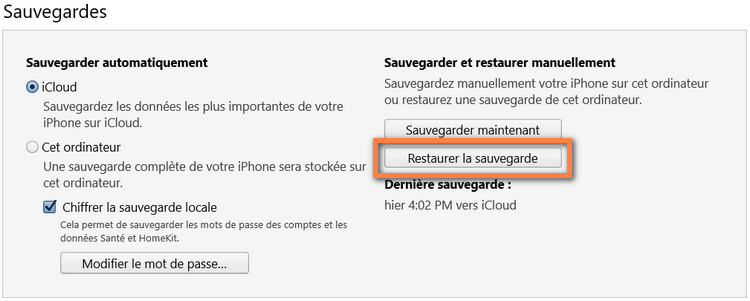
Restaure o iPhone sem o iTunes
Nesta seção, explicaremos como fazer um Restauração sem iPhone completa sem o iTunes. Nesse caso, todos os dados do seu iPhone serão substituídos pelo backup. Portanto, você não será capaz de restaurar apenas os dados de sua escolha. (Se você quiser fazer uma restauração seletiva, vá para este estágio ->>).
Restaure todo o iPhone sem o iTunes: Use CopyTrans Shelbee

- Restaure o iPhone de um disco rígido externo ou uma chave USB
- Restaure o iPhone completo ou apenas os dados selecionados
- Seus dados estão protegidos: Backup de resgate no caso de um problema de catering
- Restaurar seus aplicativos
Use este método para
✔️ recuperar o iPhone apagado ou redefinido
✔️ Restaure todos os dados do iPhone de uma só vezBom saber :
⚠ Os dados que você restaura não será fundido com os dados atuais do seu iPhone;
⚠ O backup de um iPhone com uma versão mais recente do iOS não pode ser restaurada em um iPhone com uma versão mais antiga do iOSSiga estas etapas para Restaure o iPhone sem o iTunes ::
- Faça o download e instale o copytrans Shelbee clicando neste botão: Download copytrans Shelbee
- Conecte seu dispositivo iOS ao computador com um cabo USB e inicie o copytrans Shelbee.

- Selecione Restauração completa.
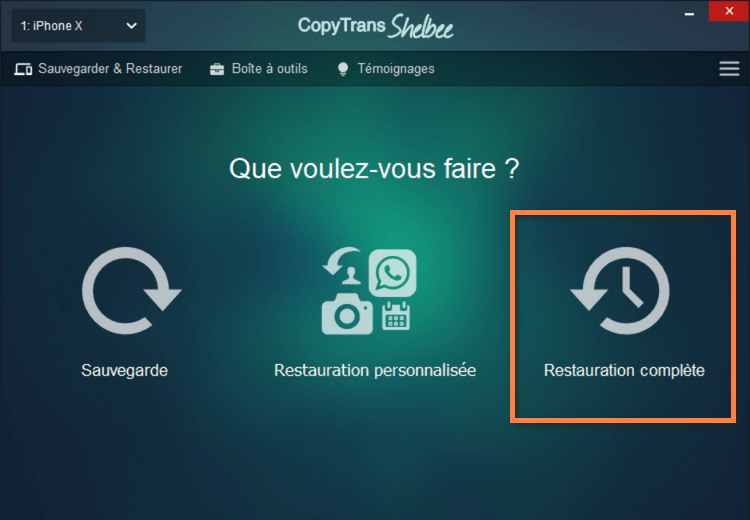
- Clique no lápis verde para selecionar um backup que você deseja restaurar no seu iPhone.

O que fazer se eu não souber onde encontrar meu backup ? Temos uma ferramenta que os procurará para você: CopyTrans Backup Extractor. Além disso, ele o ajudará a recuperar seus dados se for impossível restaurar o backup.
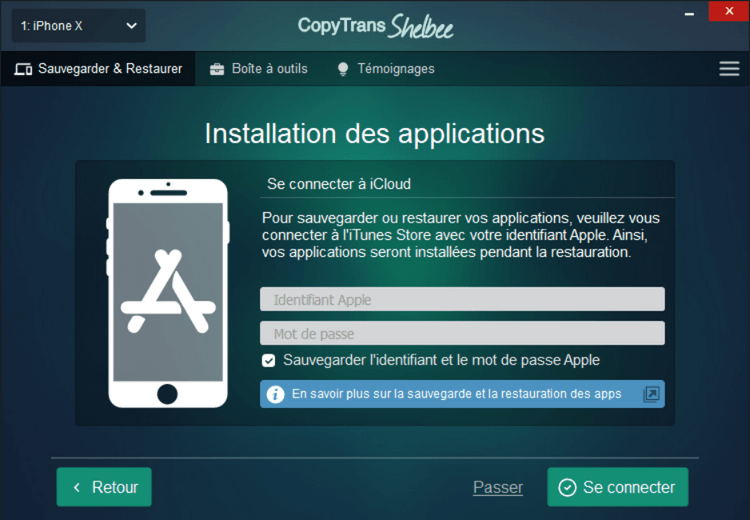
Se você também deseja restaurar seus aplicativos, conecte -se à loja iTunes usando seu ID da Apple.
OBSERVAÇÃO
Durante a catering, o copytrans Shelbee pode pedir que você insira a senha de backup do iOS para decifrar seus dados. O que é uma senha de backup iOS ?
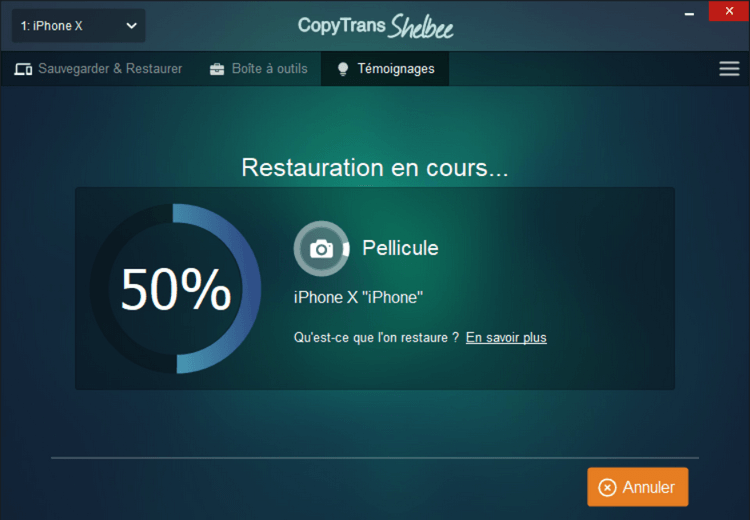
- Espere até o final da restauração.
- É isso – você tem restaurou seu iPhone sem o backup do iTunes !
- Para restaurar o backup do iCloud no iPhone, será necessário manualmente Apague todos os dados do seu iPhone. Aqui está como fazer: Acesse as configurações e escolha “Geral”> “Transferência ou redefinir o iPhone”> “Apagar conteúdo e configurações”.
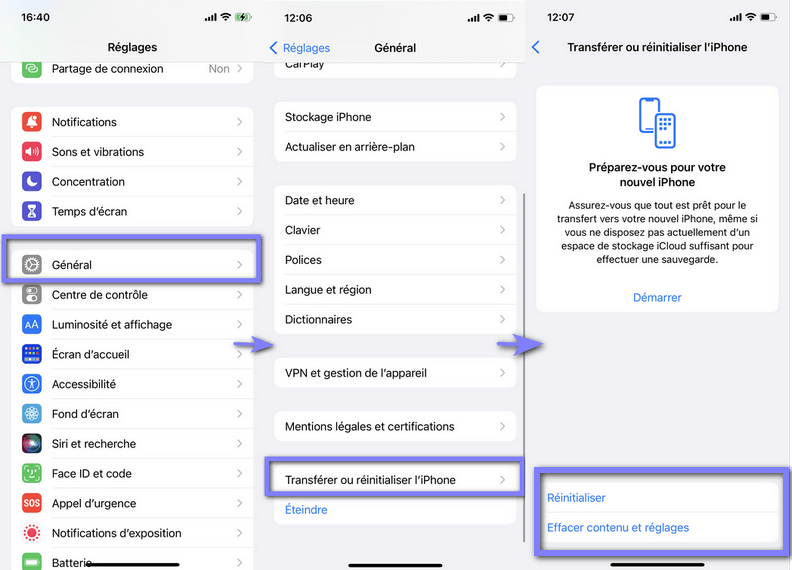
- Confirme o apagamento do iPhone.
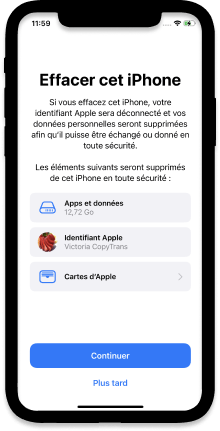
- Após a redefinição, seu iPhone perguntará se você deseja restaurar seus dados de um backup ou continuar com um iPhone vazio. Selecione Restaure do iCloud.
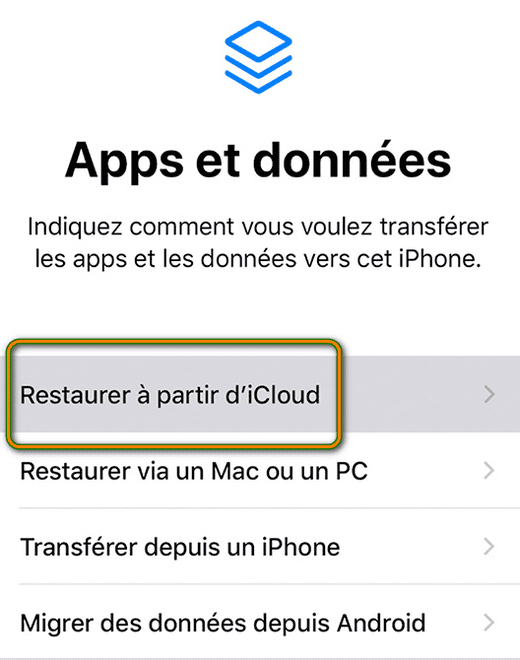
- Conecte-se a uma rede Wi-Fi. Descubra seu identificador de Apple, para que seu iPhone possa se conectar ao iCloud e baixar o backup.
- Selecione o backup para restaurar e confirmar. Como acelerar o catering do iCloud ?
- Procure seus backups
- Exibe todos os seus backups no PC e no iCloud
- Permite que você recupere dados de backup do PC
- Recupera os dados excluídos do iPhone, mas ainda estão presentes em backups
- Recupere os dados de um backup para iPhone sem esmagar os dados no iPhone
- Primeiro, baixe o extrator de backup copytrans no seu computador e instale -o. Baixar extrator de backup copytrans
- Clique em Para encontrar mais backups, conecte -se ao iCloud E conecte -se à sua conta do iCloud.


- O extrator de backup copytrans exibirá todos os seus backups �� no PC e ☁️ no iCloud. Para consultar seus dados, clique no backup. Cuidado com o símbolo de cadeado ��: Isso significa que esse backup foi protegido por uma senha. Será necessário informá -lo para acessá -lo (e se eu esquecesse a senha de backup ?)).

- Quando o Extrator de backup copytrans decifra um backup, você poderá selecionar os dados para restaurar ou recuperar tudo de uma vez. Em seguida, selecione um local no seu PC ou uma chave USB para salvar seus dados.

- Eu não sei se tenho backups
- Não posso restaurar meus dados no iPhone
- Eu preciso obter meus dados do iPhone no PC
- Eu acidentalmente excluí dados no meu iPhone e quero recuperá -los
- Preciso restaurar um backup do iPhone, mas não quero esmagar dados no meu iPhone atual
- Restaure o iPhone sem perder dados (catering seletivo)
- Restaure um backup completo do iTunes
- Restaure os dados do iPhone sem um dispositivo
- �� Faça backups regulares (para não esgotar o espaço no seu PC, salve seu iPhone ou iPad em um disco rígido externo ou faça backups incrementais)
- �� Tenha cuidado se você planeja restaurar seu iPhone completo: lembre -se de copiar ou salvar os dados que você não deseja perder no seu PC
- �� Use uma ferramenta de catering confiável
- �� Faça restaurações personalizadas e restaure apenas os dados que você precisa
- �� Se seu backup estiver corrompido, opte por uma ferramenta de extração de backup
- Vindo de aplicativos de comunicação, como email, contatos, mensagens, imagens, conversas do WhatsApp.
- Fotos, vídeos, notas e lembretes.
- Dados do navegador da web e senhas de redes sociais (da TRUSSEAUAP).
- Vá para as configurações e clique no seu nome, depois no iCloud.
- Em seguida, clique em “Backup do iCloud”.
- Finalmente, verifique “Backup do iCloud” Para ativá -lo.
- Primeiro redefinir seu iPhone indo para Configurações> Geral >> Redefinir> Aparar conteúdo e configurações.

- Em seguida, siga os procedimentos de configuração quando o iPhone reiniciar até “Aplicativos e dados”.
- Finalmente, selecione “Restaurar do iCloud”.
- Você pode selecionar o tipo de dados para recuperar e restaurar apenas os dados selecionados;
- Você pode escolher o backup para restaurar;
- Você pode visualizar o conteúdo dos dados de backup;
- Simplicidade da operação em apenas alguns cliques.
- Acima de tudo, instale o PhoneSescue para iOS no seu PC ou Mac e inicie -o e conecte seu iPhone através do cabo USB.
- Depois disso, selecione “Recuperar -se do iCloud” Em seguida, clique em ” Seguindo “.
- Em seguida, conecte -se à sua conta do iCloud usando seus identificadores.
- Depois de conectado, selecione o tipo de dados para recuperar.
- Finalmente clique no botão ” Recuperar “ no canto inferior direito.
Com copytrans Shelbee, você pode
✔ Restaure apenas os dados de sua escolha;
✔ Restaurar aplicativos em um dispositivo iOS, mesmo que tenham sido excluídos da App Store após ***;
✔ Restaurar dados de um completo ou seletivamente;
✔ Restaurar backups criptografados.
*** Contanto que você tenha feito um backup com o copytrans Shelbee (v2.1 ou mais) antes que as aplicações sejam removidas da App Store.
Nosso guia de vídeo sobre Como restaurar seu iPhone sem o iTunes ::
Restaure o iPhone com iCloud
Se você receber um dispositivo Apple, receberá espaço de armazenamento on -line gratuito no iCloud. Você pode salvar seus arquivos lá ou armazenar os backups do iPhone.
Esta é uma solução prática, porque o backup é feito automaticamente e sempre será armazenado online. Isso permite que você recupere o backup de qualquer dispositivo iOS. No entanto, é necessário levar em consideração as especificidades deste método:
❌ A restauração de backup do iCloud só é possível após um apagamento completo de todos os dados no iPhone (após a redefinição).
❌ Será impossível mesclar os dados no iPhone com dados de backup do iCloud.
❌ O iCloud oferece apenas 5 GB de espaço livre. Será necessário pagar para ter mais.
Veja como restaurar seu iPhone com iCloud.
Você pode restaurar dados de backup do iCloud sem apagar os dados atuais do iPhone. Continue a ler >>
Restaure dados sem iPhone
Você sabia que nada está perdido, mesmo que seu iPhone não funcione mais ? Este é um caso extremo e eu não quero que você se encontre nesta situação. Mas é bom saber o que fazer com antecedência.
Então, seu iPhone e perdido ou quebrado, onde é impossível restaurar os dados do iPhone de uma maneira clássica … para esses tipos de situações, existe uma ferramenta especial – o extrator de backup de copiar. Ele fará uma busca por seus backups no PC e no iCloud e permitirá que você recupere os dados de sua escolha no PC. Você poderá consultar esses dados do computador ou adicioná -los a outro dispositivo iPhone ou Android.

O que é o extrator de backup copytrans sabe como fazer ?
O extrator de backup copytrans menciona comigo ?
Conclusão
Restaurar seu iPhone ou iPad pode causar perda de dados armazenados no seu iPhone. É exatamente isso que o iTunes e o iCloud oferecem: esses softwares restauram o iPhone substituindo os dados atuais pela do backup. Nesse caso, os dados atuais do iPhone se tornam irrecuperáveis. A menos que você não os salve … apresentamos outros métodos que permitem que você mantenha tudo:
Aqui estão algumas dicas para manter seu iPhone saudável e Não perca dados do iPhone durante a catering ::
Editor especializado em tecnologia/ SEO. Minha mãe sempre quis que eu fosse uma princesa e eu queria ser o Escorpião de Mortal Kombat. Eu tenho um diploma em ciências do idioma, mas meu corretor de iPhone não concorda.
3 métodos para recuperar um backup do iCloud
![]()
Descubra 3 significa que permitirá restaurar um backup de dados registrados no iCloud, no seu iPhone ou iPad:
2 minutos de leitura

Você pode compartilhar em todos os lugares:
Qualquer tecnologia às vezes pode funcionar mal, e até o melhor iPhone ou um iPad pode encontrar problemas. Talvez sua conexão Bluetooth não funcione mais, ou seu iPhone não segue mais sua posição em mapas. Talvez algumas aplicações planem sistematicamente quando você as inicia no seu iPad ! De qualquer forma, às vezes é necessário Restaure seu iPhone ou iPad para que tudo funcione corretamente. No entanto, quando você restaura seu iPhone, todos os seus dados são perdidos. Então você certamente salvou seus dados no iCloud. Mas como recuperá -los ? Aqui estão 3 maneiras eficazes de Restaure seu backup do iCloud.
Quais dados você pode se recuperar desde o backup do iCloud ?
Como recuperar dados do backup do iCloud ?
Antes Recupere seus dados do iCloud, Primeiro você precisará saber como fazer um backup de dados no serviço Apple do seu dispositivo iOS. Veja como fazer:

Observação : Você deve colocar seu iPhone no comando e conectá-lo a uma rede Wi-Fi para que o backup do iCloud seja acionado.
Para recuperar um backup do iCloud, você precisará redefinir seu iPhone (ou iPad) e configurá -lo como um novo dispositivo. Veja como fazer:

Observação : Você deve estar conectado a uma rede Wi-Fi para restaurar dados do iCloud.
Recuperar facilmente eles Dados do iPhone via backup do iCloud
Neste método, você usará o software PhoneSTCue para iOS para Recuperar dados do iCloud Facilmente, sem precisar redefinir seu iPhone. A PhoneScue pode recuperar dados de um backup do iTunes, um icloud backup e até recuperar dados apagados por engano do seu idevice.
A PhoneScue para iOS também tem outras vantagens:
Veja como fazer um Restauração de backup do iCloud Com PhoneSescue:




Conclusão
A fim de Recupere um backup do iCloud, Você terá que configurar seu dispositivo iOS novamente, ou seja, é para dizer redefinir -o. Mas se você usar o PhoneSescue para iOS, não só poderá recuperar dados do iCloud, mas também visualizar e selecionar os dados para se recuperar de acordo com sua escolha.
Experimente esta ferramenta para restaurar seus dados do iCloud com facilidade !
Não hesite em compartilhar essas dicas em suas redes sociais.
